以下是 JMeter 的详细使用教程,从安装到完成一次完整的性能测试流程,适合新手入门:
✅ 一、安装与环境准备
1. 安装 JDK(Java 环境)
下载并安装 JDK 1.8 或更高版本:JDK 官网下载配置环境变量:
JAVA_HOME 指向 JDK 安装路径Path 添加 %JAVA_HOME%\bin
2. 下载并启动 JMeter
官网下载地址:https://jmeter.apache.org/download_jmeter.cgi解压后进入 bin 目录:
Windows:双击 jmeter.batMac/Linux:运行 sh jmeter.sh 切换中文界面:Options → Choose Language → Chinese (Simplified)
✅ 二、创建第一个性能测试计划
1. 添加线程组(模拟用户)
右键“测试计划” → 添加 → 线程(用户)→ 线程组配置参数:
线程数:模拟用户数(如 100)Ramp-Up 时间:所有线程启动的总时间(如 10 秒)循环次数:每个用户重复执行次数(如 10)
2. 添加 HTTP 请求(接口测试)
右键线程组 → 添加 → 取样器 → HTTP 请求配置:
协议:http 或 https服务器名称:如 www.baidu.com路径:如 /s?ie=utf-8&wd=jmeter方法:GET/POST 等
3. 添加监听器(查看结果)
右键线程组 → 添加 → 监听器:
察看结果树:查看每次请求/响应详情聚合报告:查看性能指标(吞吐量、响应时间等)
4. 添加断言(验证响应)
右键 HTTP 请求 → 添加 → 断言 → 响应断言设置匹配规则:如包含某个字符串 "code":200
✅ 三、运行测试并分析结果
点击工具栏绿色 ▶️ 按钮运行测试查看聚合报告关键指标:
指标含义说明#样本总请求数平均值平均响应时间(ms)吞吐量每秒请求数(QPS)异常%错误率(建议低于 1%)90%/95% 百分位大多数用户的响应时间分布
✅ 四、进阶功能(可选)
功能说明与用途参数化使用 CSV 文件批量传入不同参数(如用户名密码)定时器控制请求间隔,模拟真实用户行为(如固定吞吐量)分布式压测多台机器协同压测,提高并发能力插件扩展安装插件管理器,支持梯度加压、WebSocket、Redis 等
✅ 五、注意事项
关闭不必要的监听器以减少资源消耗合理设置线程数,避免本地资源耗尽压测前清理缓存(点击扫帚图标)高并发测试建议在服务器部署 JMeter,并调大堆内存
✅ 示例流程图(总结)
安装JDK → 下载JMeter → 启动 → 创建线程组 → 添加HTTP请求 → 添加监听器 → 运行 → 查看报告
如需进一步学习,可参考完整教程:JMeter保姆级入门教程(CSDN) 或 JMeter中文文档。